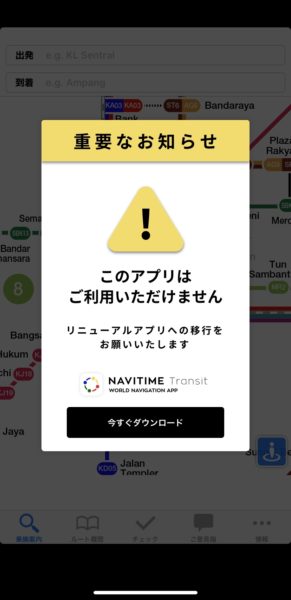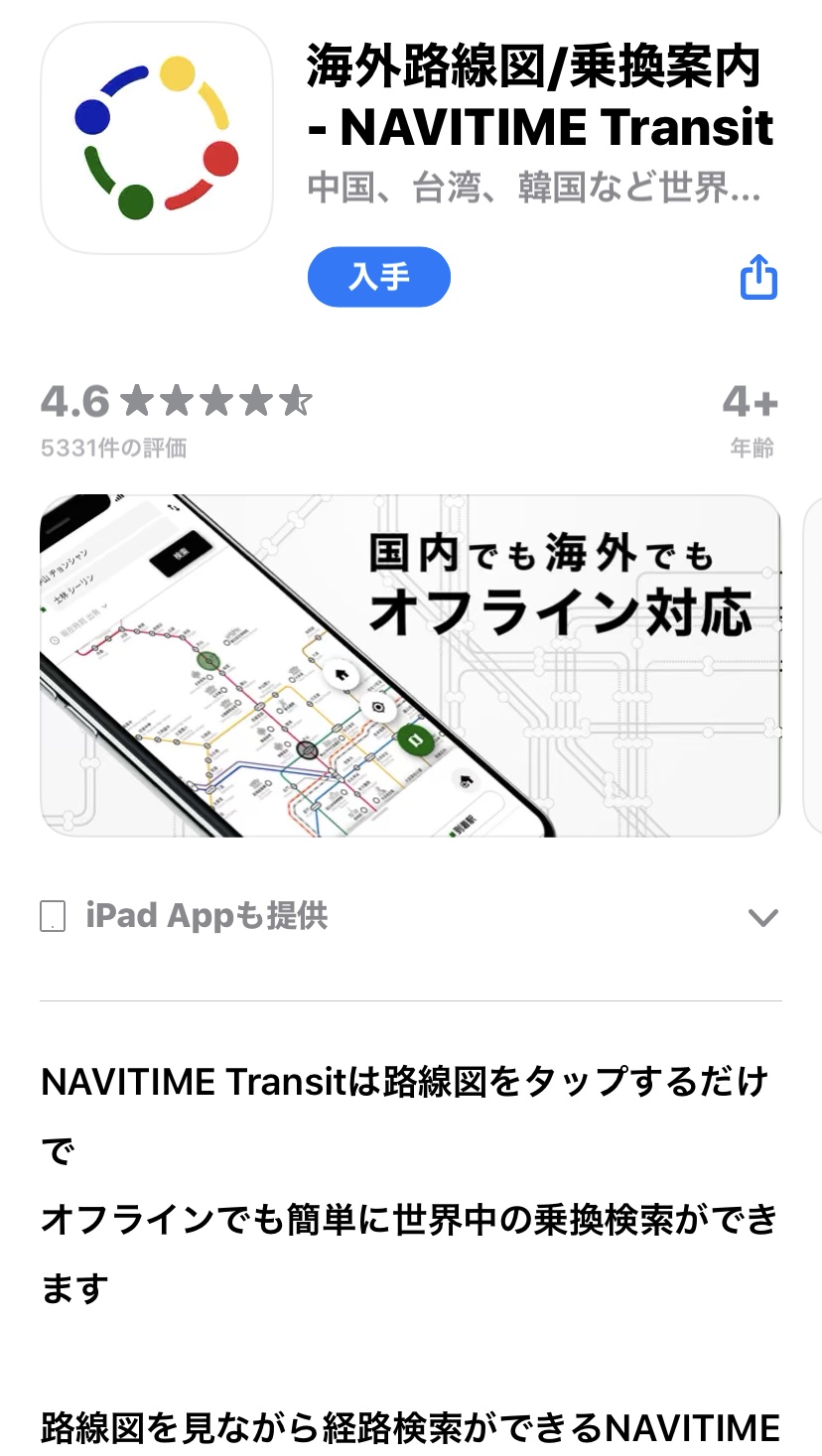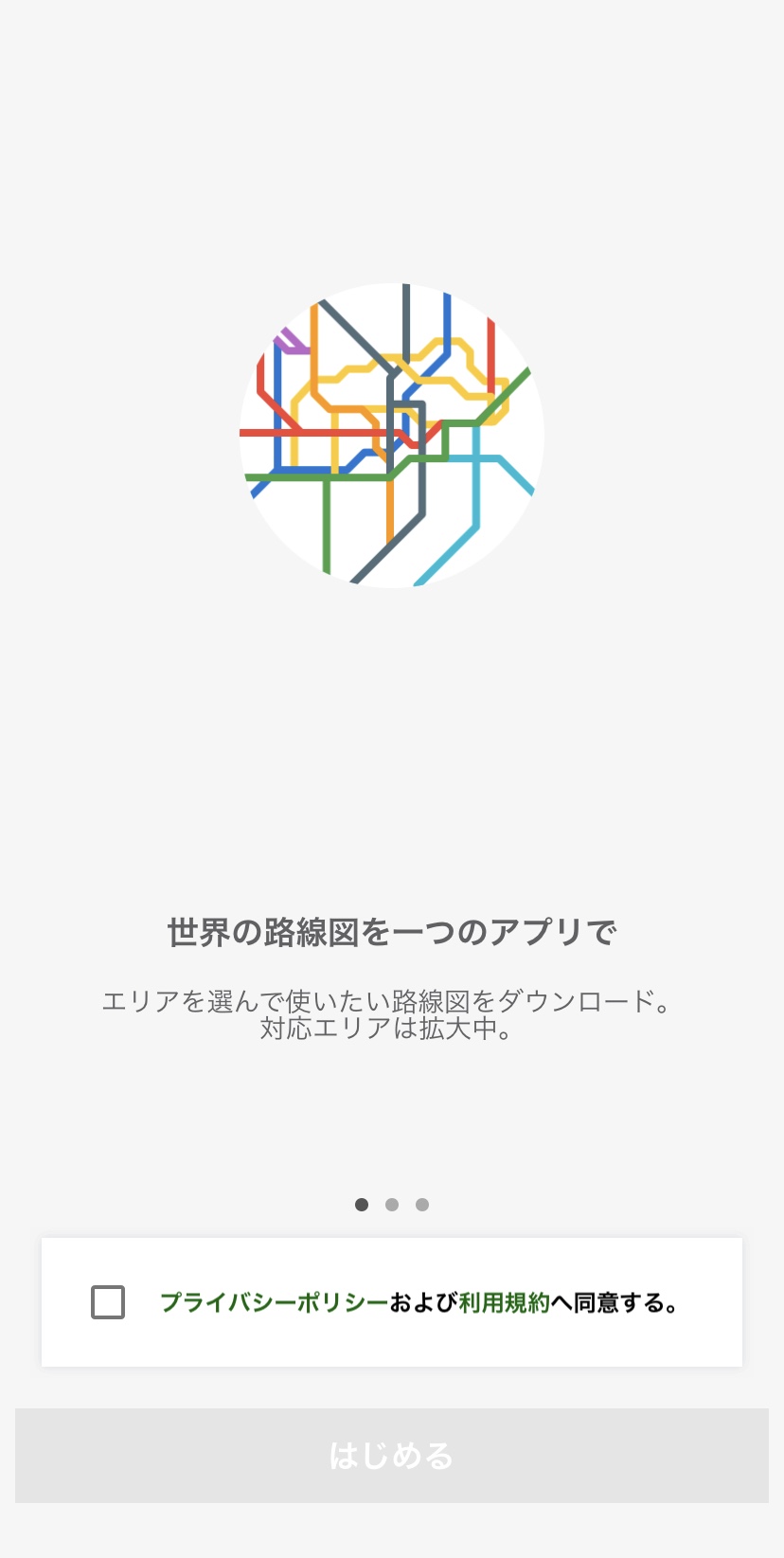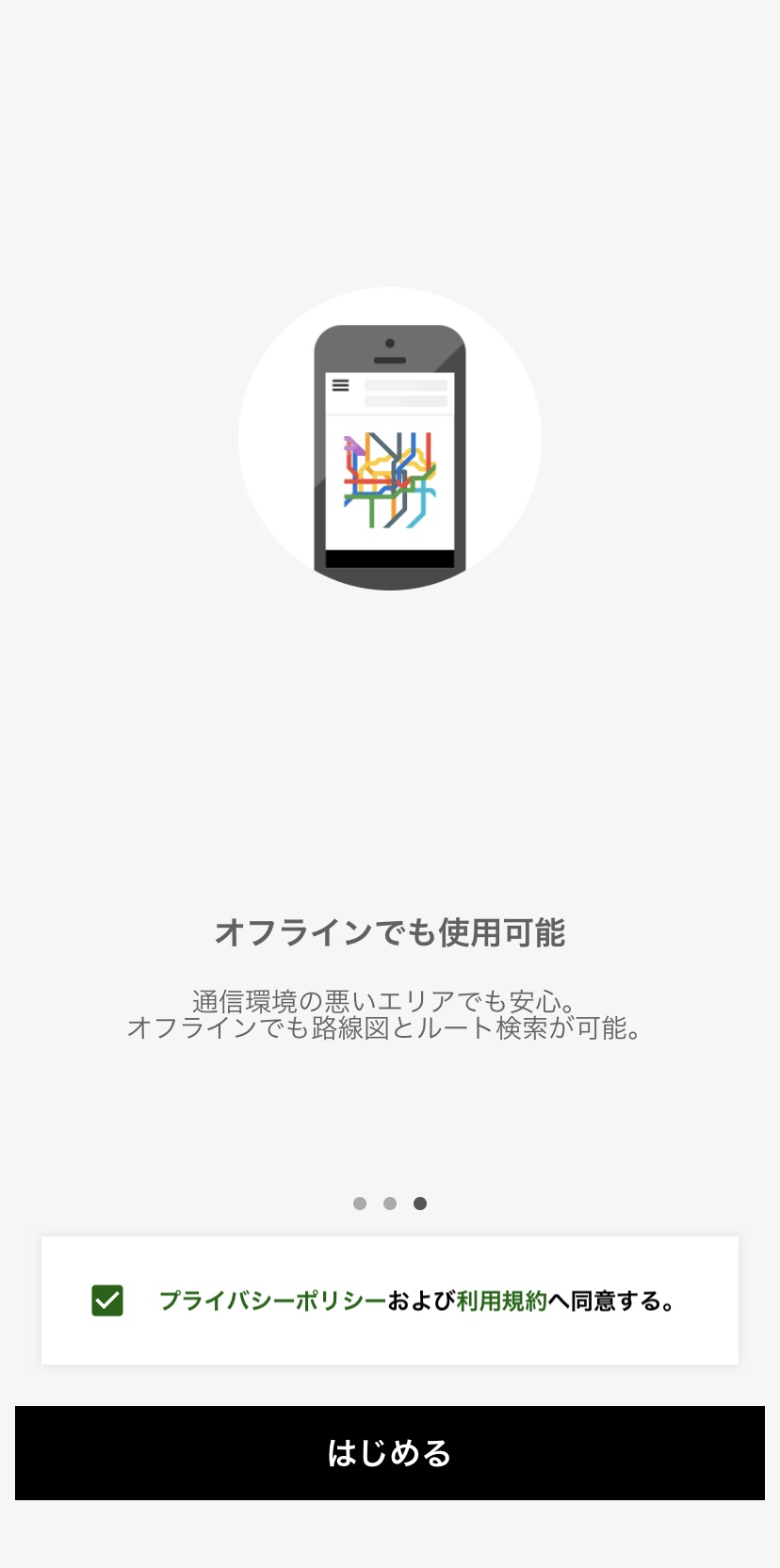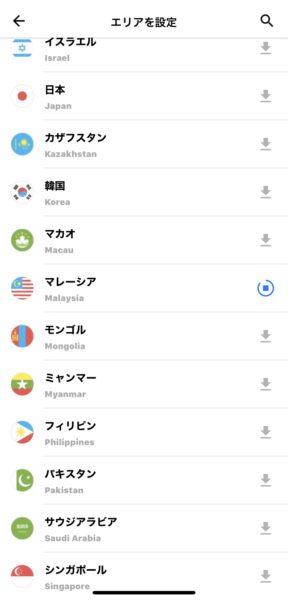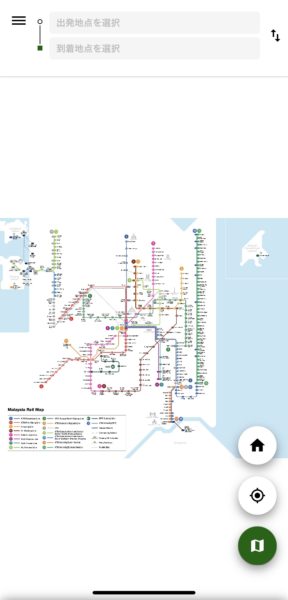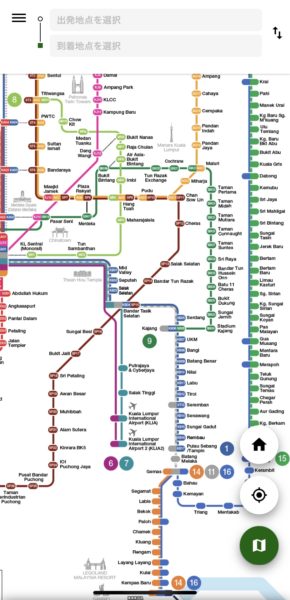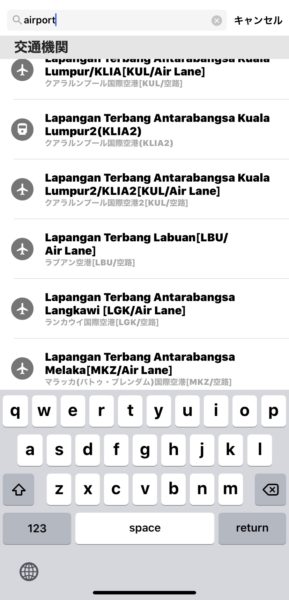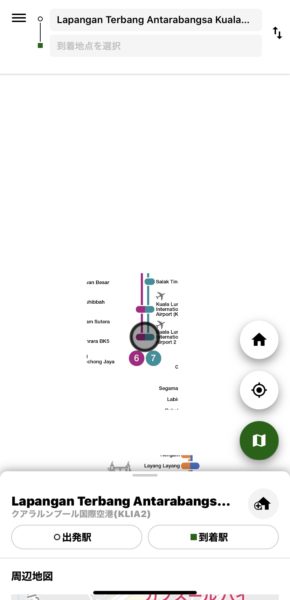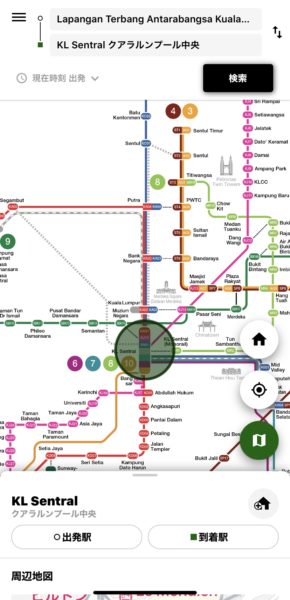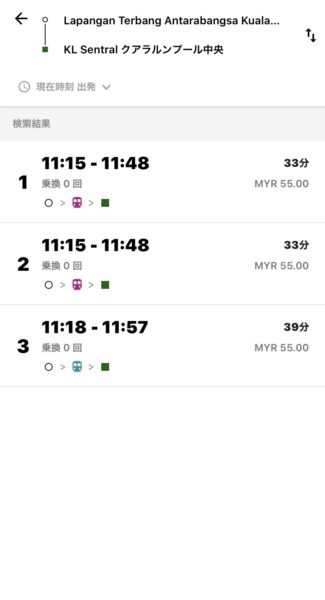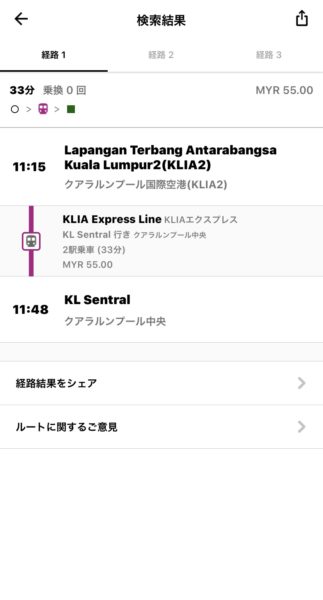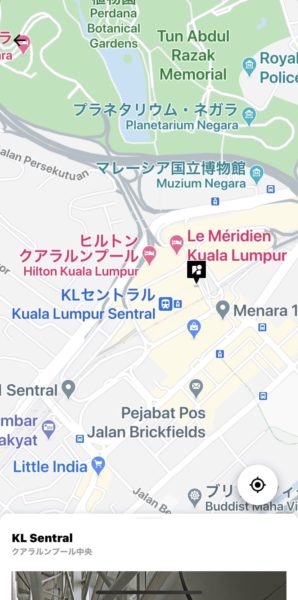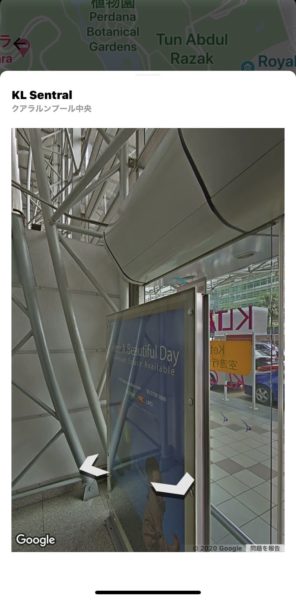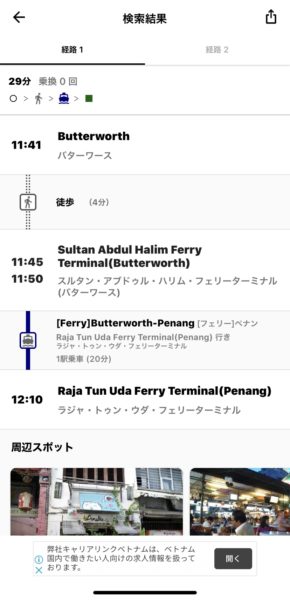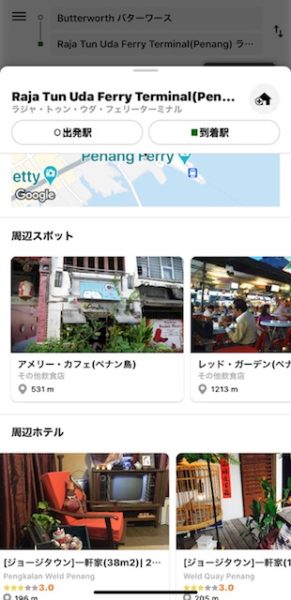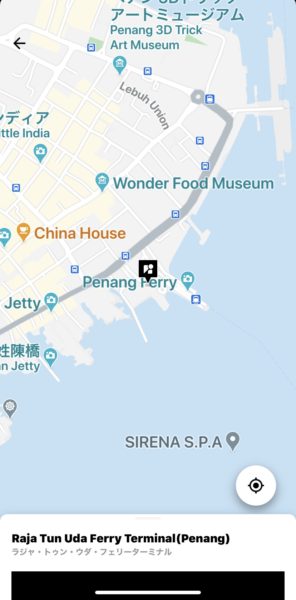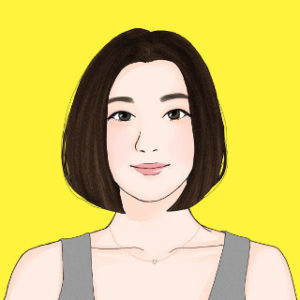
海外旅行先の現地での移動手段は、どうしていますか?
徒歩、タクシー、電車、列車、バス、飛行機…目的によってさまざまですが、どのような交通手段を使うかということは、「旅 行 の 満 足 度 を 決 め る 重 要 な ポ イ ン ト」と断言できます。
それぞれの国や土地の事情、また気候や天気状況によってはタクシーでDoor to Doorがとても便利ですが、料金交渉が必要だったり、言葉が通じ合わなかったり、そして忘れてはならない、渋滞も結構厄介です。
国や地域によっては、空港内にタクシーが入場することが規制されているところもあったりするようです。
それにせっかくの旅行ですから、その土地の公共手段も使ってみたいですよね。
ただ、慣れてなく勝手がわからないと、使いこなしが難しかったりします。
どれに乗ればいい?
いくらかかる?
所要時間は?
ということ、よくあります。

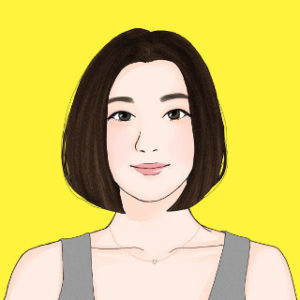
結局は「タクシーにすればよかったね…」、と後悔したりという経験、ありますよね。
NAVITIME Transit は、
そのような懸念を極限までに減らせるアプリなのです。
日本のNAVITIMEと、使い方は一緒ですよ。
それではさっそく、いってみましょう。
NAVITIME Transitアプリでできること
駅名やバス、船のターミナル名を検索・または図からタップするだけで、世界70カ国の路線案内図を活用できる
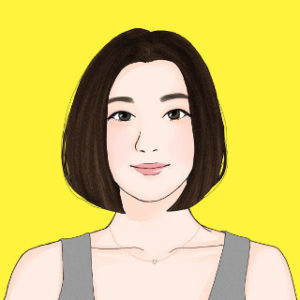
以前は国ごとにアプリが分かれていました。

左上の緑色のアプリのように(これはマレーシアのクアラルンプールのもの)以前は国ごとまたは地域ごとにアプリをダウンロードしなければならないものでした。スマホ画面がすぐにいっぱいに。。。 
現在は国ごとアプリは廃止され、 移行を要求されます。もし旧バージョンが入っている場合には、アップデートをしましょう。
現在は、「ひとつのアプリで全ての国や地域が網羅」されるようになりました!
以下の全ての国の路線図情報が、ひとつのアプリに集約されているのです。
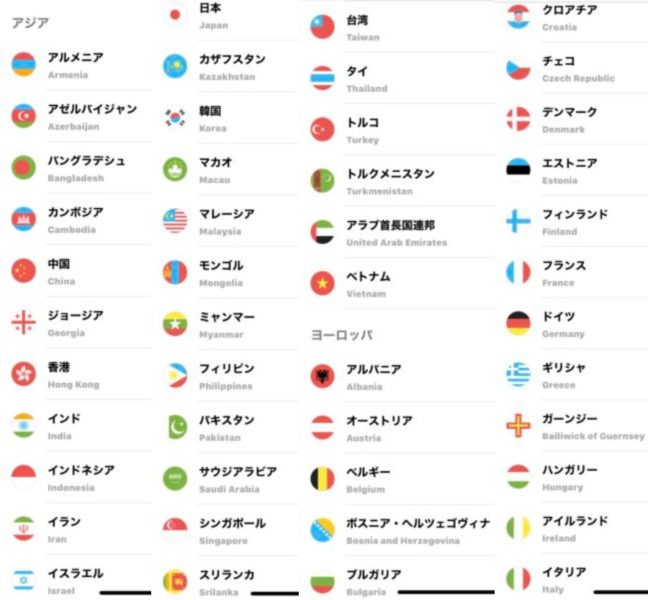
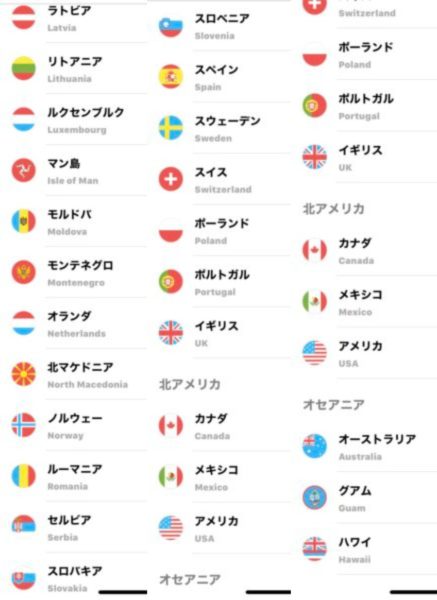
NAVITIME Transit が使える国リスト

アジア/ 29カ国
- カンボジア(プノンペン)
- 中国(上海/ 広州/ 成都/ 大連 /杭州/ 北京/ 瀋陽/ 青島/ 天津/ 武漢)
- 香港
- マカオ
- インド(デリー/ ムンバイ)
- インドネシア(ジャカルタ)
- 日本(東京/ 京都/ 大阪)
- 韓国(ソウル/ 釜山)
- ミャンマー(ヤンゴン)
- マレーシア
- フィリピン(マニラ)
- シンガポール
- 台湾(台北/ 高雄)
- タイ(バンコク)
- ベトナム
- アルメニア
- アゼルバイジャン
- バングラデシュ
- ジョージア
- イラン
- イスラエル
- カザフスタン
- モンゴル
- パキスタン
- サウジアラビア
- スリランカ
- トルコ
- トルクメニスタン
- アラブ首長国連邦
ヨーロッパ/ 35カ国
- ベルギー(ブリュッセル)
- フィンランド(ヘルシンキ)
- フランス(パリ/ トゥールーズ/ マルセイユ/ リヨン/ レンヌ)
- ドイツ(ベルリン/ フランクフルト/ ミュンヘン/ ハンブルグ/ デュッセルドルフ)
- イタリア(ローマ/ ミラノ/ トリノ)
- ノルウェー(オスロ)
- スペイン(バルセロナ/ マドリード)
- スウェーデン(ストックホルム)
- スイス(チューリッヒ)
- イギリス(ロンドン)
- アルバニア
- オーストリア
- ボスニアヘルツェゴビナ
- ブルガリア
- クロアチア
- チェコ
- デンマーク
- エストニア
- ギリシャ
- ガーンジー
- ハンガリー
- アイルランド
- ラトビア
- ルクセンブルク
- マン島
- モルドバ
- モンテネグロ
- オランダ
- 北マケドニア
- ルーマニア
- セルビア
- スロバキア
- スロベニア
- ポーランド
- ポルトガル
アメリカ/ 3カ国
- カナダ(バンクーバー)
- メキシコ(メキシコシティ)
- アメリカ合衆国(ニューヨーク/ シカゴ/ ボストン/ ワシントンDC/ サンフランシスコ/ ヒューストン/ ロサンゼルス/ サンディエゴ/ シアトル/ サンノゼ)
オセアニア/ 3カ国
- オーストラリア(シドニー)
- グアム
- ハワイ
※ 2020年8月現在。随時アップデートがあり、網羅する国・地域が増えていきます
オフラインで利用できる
事前にダウンロードしておくことで、現地ではオフラインで利用することができます。海外でも空港や駅にWIFIが飛んでることが多いですが、なかなか繋がりにくいものです。
現地でSIMカードを購入したり、予め日本で入手しておく方法もありますが、オフラインでも使えることは大変ありがたく、便利なものですね。
駅やバスや船のターミナルの周辺環境を、Googleストリートビューで確認できる
駅やバス停やターミナル界隈は、どこの国も比較的ごちゃごちゃしていて、ちょっと分かりづらいですよね。
ですが、予めストリートビューでシュミレーションすることができますので、現地での迷いも極力に減らすことができます。
詳しくは、以下の「使い方」をご参照くださいね。
レストランやホテルなどの周辺情報を確認できる、ホテルはBooking.comにリンクされている
「到着したらまず食事にしようか」ってよくありますよね。
そのような計画にもすぐに応えてくれ、的確な情報を表示してくれます。
ではさっそく、DLしてみましょう
DL方法と設定

① App storeで「NAVITIME Transit」を検索しダウンロードしましょう 

② プライバシーポリシーを確認して、「はじめる」をタップしましょう
使い方
国や地域を選択し、さらにダウンロードを続ける

① アプリをダウンロードすると、国選択画面になりますので、該当する国をタップし、さらにダウンロードをつづけます。今回はマレーシアをダウンロードしました。 
② マレーシアのモノレールやフェリーの路線図がダウンロードできました。 
③ ②の路線図はかなり小さいので、二本指で極力拡大します。
現在地と目的地を入力し、検索
KLセントラル駅まで行ってみましょう。
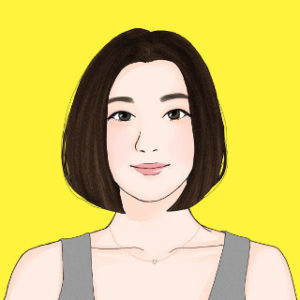

④ ③の路線図拡大した駅名をタップするか、画面上部の検索窓にワードを入力すると、候補があがってきますので、該当するものをタップ。 
⑤ すると、該当駅が黒丸印されました。次に画面上部入力窓に、行先を入力します。 
⑥ 行先が見つかりタップすると、緑丸印が出ます。右上の検索窓横の枠で時間設定をし、『検索』をタップ。

⑦ 希望時間に沿った選択肢と料金があがってきました。詳細を確認したい便をタップします。 
⑧ すると、
出発・到着時間、
電車名、
行先、
停車駅数、
所要時間、
料金、
がでてきました。

⑨ ⑧の時間と場所の名前をタップすると、周辺地図が出てきます。そして、目的地である地点に印されている黒い吹き出しをタップすると、Googleストリートビューで様子を確認することができます。 
⑩ Googleストリートビュー。白い矢印を動かすと、360度様子を確認できます。
プラスαの機能
周辺情報が網羅されている地区もあります。
今回は、マレーシアの本土からペナン島へ、フェリーで移動した場合を例に挙げました。
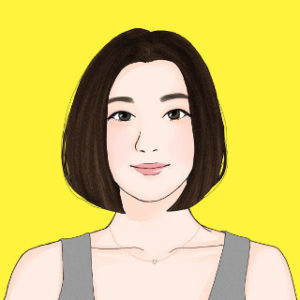

① 情報がリンクされている場合には、検索結果の下部に『周辺スポット』として、情報があがってきます。 
② ①の下部『周辺情報』を上へスライドすると、こちらの画面になります。周辺スポット情報だけでなく、Google MapやBooking.comにリンクされています。 
③ ②のGoogle Mapをタップすると、この画面になります。例の通りに、黒い吹き出し印をタップすると、Google ストリートビューが表示されます。
まとめ

今回は、海外で、オフラインで、無料で利用できるかなり便利なアプリを紹介しました。
有料でも購入したいと思えるレベルのアプリです。
旅行の際には、是非ダウンロードして、準備をすすめてくださいね。
ではでは。